В меню Oculus Dash (полукруглое глобальное меню ПК-версии платформы Oculus) появилась новая настройка, позволяющая регулировать битрейт соединения при использовании Air Link, что может повысить производительность. Здесь можно выбрать динамический или статический битрейт.
Как подключить Oculus Quest 2 к ПК
Это подробное руководство, которое поможет вам подключить Oculus Quest 2 к компьютеру и Steam. Следуйте инструкциям и наслаждайтесь игрой.
Если у вас есть Oculus Quest 2 и вы хотите подключить его к компьютеру для игры, вам поможет это подробное руководство. Процесс установки очень прост. Для этого вам не нужны никакие продвинутые компьютерные навыки. Просто следуйте инструкциям ниже, и вы сможете начать использовать Oculus Quest 2 для игр на Windows.
Оглавление
- Шаг 1: Проверьте технические характеристики вашего компьютера.
- Шаг 2: Загрузить приложение
- Шаг 3. Подключите Oculus к ПК по каналу или по беспроводной сети.
- Способ 1: Подключение к Oculus
- Способ 2: Подключите Oculus по беспроводной сети.
- Чтобы исправить неподключение Oculus Quest 2 к компьютеру, выполните следующие действия.
Предварительно необходимо проверить технические характеристики компьютера. Убедитесь, что ваш компьютер поддерживает приложение Oculus PC.
Минимальные требования для приложения Oculus App для ПК:
ВЫ Windows 10 Порт USB3.0 Процессор Intel Core i5-4590 или AMD Ryzen 5 1500X Графика NVIDIA Titan X, NVIDIA GeForce GTX 970, NVIDIA GeForce GTX 1060 Desktop, 6GB NVIDIA GeForce GTX 1070 (все), NVIDIA GeForce GTX 1080 (все), NVIDIA GeForce GTX 1650 Super, NVIDIA GeForce GTX 1660, NVIDIA GeForce GTX 1660 TI; NVIDIA GeForce RTX 20-серии (все), NVIDIA GeForce RTX 30-серии (все). AMD 400 серии, AMD 500 серии, AMD 5000 серии, AMD 6000 серии, AMD Vega серии Объем памяти 8 ГБ Вот как проверить технические характеристики вашего компьютера:
a) На клавиатуре одновременно нажмите клавишу с логотипом Windows и клавишу p, чтобы вызвать диалоговое окно «Выполнить».
2) Введите dxdiag и нажмите кнопку RUN.
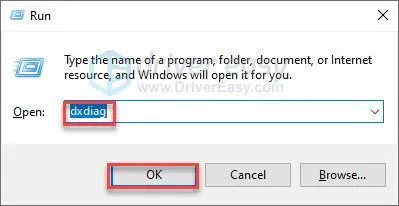
3) Проверьте операционную систему, процессор и память.
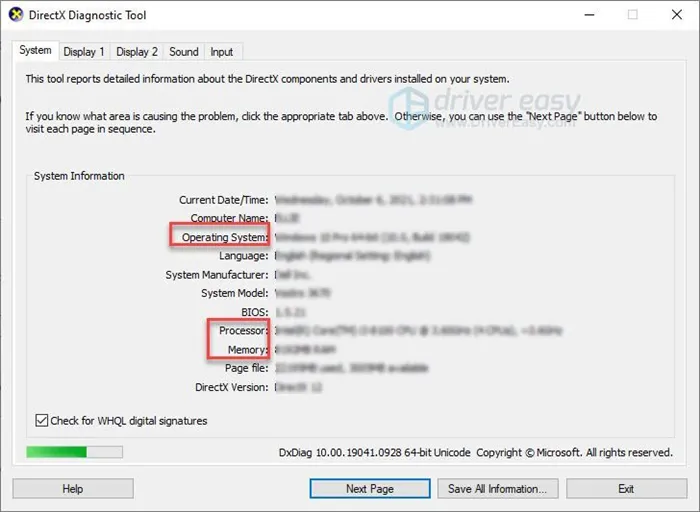
4) Перейдите на вкладку Дисплей и проверьте информацию о вашей видеокарте. Примечание: Если ваша видеокарта не указана в таблице технических характеристик, у вас могут возникнуть проблемы с совместимостью.
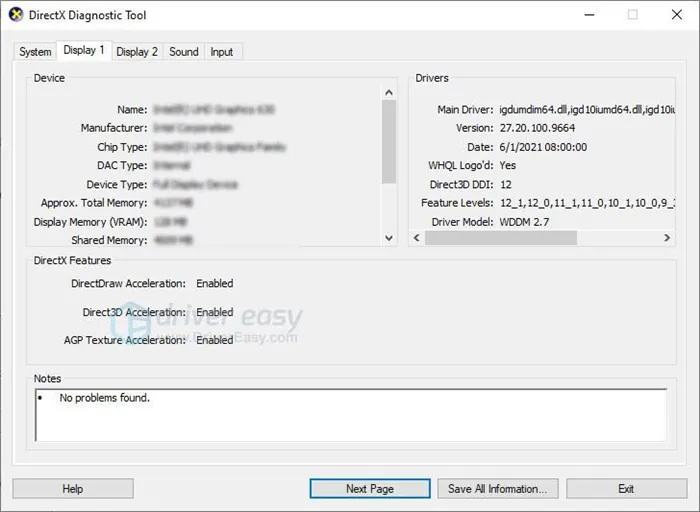
Если компьютер не против, перейдите к следующему шагу.
Шаг 2: Загрузить приложение
Перейдите на официальный сайт Oculus и нажмите кнопку DOWNLOAD QUEST 2 для PC .
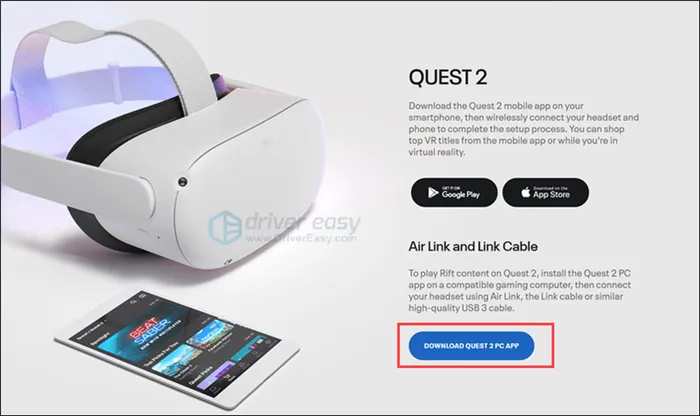
Следуйте инструкциям на экране, чтобы установить программное обеспечение Quest. Если вам не удается установить программное обеспечение, убедитесь, что ваш компьютер соответствует минимальным требованиям, а затем обратитесь в службу поддержки Quest.
Хотя на Steam не так много VR-игр, как традиционных игр, все же есть несколько жемчужин. Игровой опыт виртуальной реальности важнее, чем в других средах, и предлагает непревзойденное погружение.
Компьютер с поддержкой виртуальной реальности
Как и при традиционном проводном подключении, в дополнение к очкам вам понадобится мощный компьютер. Системные требования см. на специальной странице Oculus. Они написаны для проводной работы, но подходят и для беспроводной, хотя в них не учтены тонкости, описанные в этой статье.
Требования к компьютеру также зависят от игры. Не секрет, что некоторые игры могут потреблять ресурсы иначе, чем другие.
Программное обеспечение
Загрузите официальное приложение Oculus для ПК. Это позволит запустить Oculus Link и играть в компьютерные игры, надев очки. Для работы Air Link требуется версия программного обеспечения v28 или выше.
Убедитесь, что ваши очки также обновлены до версии 28. Facebook постепенно распространяет его в разных частях мира, и в России он точно есть, поскольку мы уже смогли установить его самостоятельно. Чтобы проверить версию прошивки ваших очков, перейдите в Настройки и откройте раздел О программе.
Как и Virtual Desktop, Air Link требует наличия современного высокоскоростного маршрутизатора Wi-Fi с устойчивым соединением с очками. В идеале маршрутизатор должен находиться в той же комнате, с прямой видимостью на высоте не менее одного метра над полом.
Oculus рекомендует использовать сеть 5 ГГц на маршрутизаторе AC или AX и подключать компьютер непосредственно к маршрутизатору через кабель Ethernet вместо Wi-Fi. Quest и компьютер должны находиться в одной беспроводной сети. Не используйте сеть с ячеистой топологией.
Настройка
Включаем Air Link на ПК
Если вы хотите использовать Air Link, сначала необходимо включить его в приложении Oculus на компьютере.
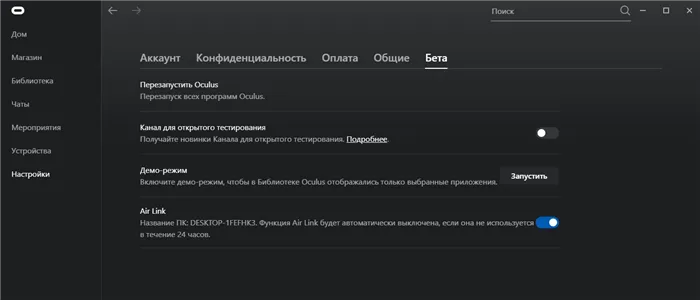
Перейдите в раздел Настройки, а затем перейдите на вкладку Бета-версия. Внизу должна появиться кнопка Air Link. Если вы включите эту опцию, приложение будет использовать Air Link по беспроводной связи вместо обычного проводного соединения. Этот параметр автоматически сбрасывается через 24 часа. Поэтому, если между сеансами игры прошло более суток, вам нужно будет снова включить эту опцию. Вероятно, в стабильной версии функции это странное ограничение будет снято.
Включаем Air Link в Quest 2
Air Link — это экспериментальная функция, поэтому пока что вам придется искать ее в соответствующих настройках. На вкладке Экспериментальные функции должна быть опция включения Air Link. Если нет, перезагрузите очки и повторите поиск Firmware v28 в качестве меры предосторожности.
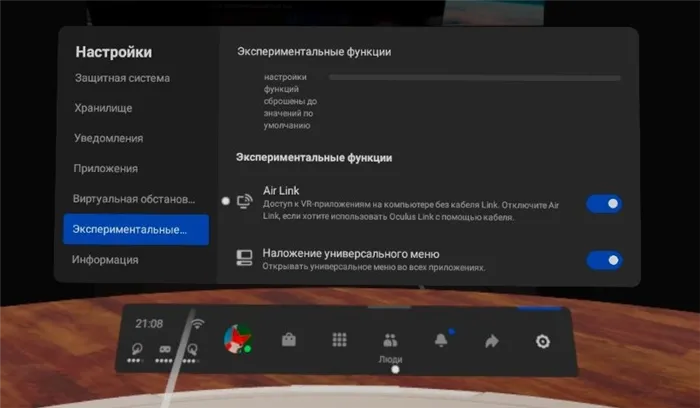
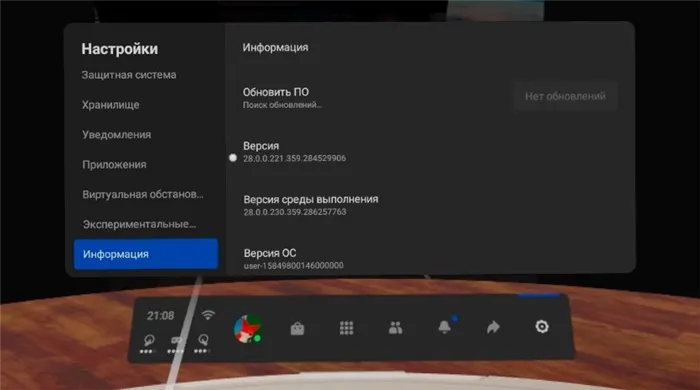
После активации появится диалоговое окно, информирующее вас об оборудовании и настройках, необходимых для оптимальной работы Air Link. После того как вы прочитали и сделали все, о чем говорилось в этой статье, вы готовы к работе.
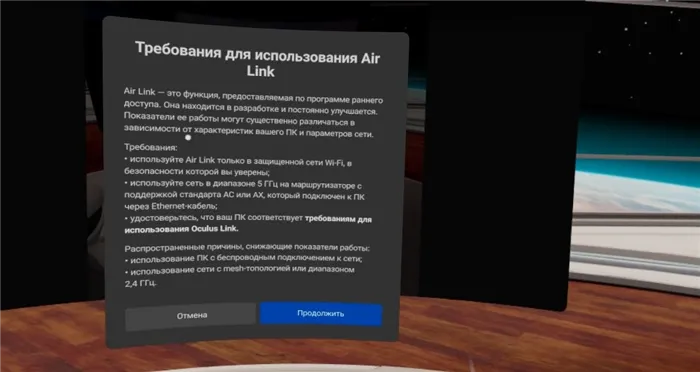
Хотя на Steam не так много VR-игр, как традиционных игр, все же есть несколько жемчужин. Игровой опыт виртуальной реальности важнее, чем в других средах, и предлагает непревзойденное погружение.
Как подключить Oculus Quest 2 через соединительный кабель
Самым большим преимуществом Oculus Quest 2 является то, что он беспроводной. Подключение через стыковочный кабель соединяет вас с компьютером, но также позволяет получить доступ ко всей вычислительной мощности компьютера для использования в гарнитуре. Если речь идет об игре, в которой не требуется много двигаться (или если кабель достаточно длинный, чтобы вы могли свободно передвигаться, когда он подключен), это простое решение.
- Откройте приложение Oculus для ПК. Если у вас его еще нет, вы можете загрузить его с сайта Oculus.
- Подключите совместимый кабель USB-C к порту USB-C компьютера — предпочтительно спереди для удобства доступа и использования длины кабеля.
- Подключите этот кабель к гарнитуре Oculus Quest 2. На вопрос о том, хотите ли вы разрешить доступ, выберите Запретить. Если вы разрешите доступ, вам нужно будет отсоединить кабель от гарнитуры и подключить его обратно.
- Затем вам будет предложено активировать Oculus Link. В этом случае выберите Активировать.
Откроется новое окно, в котором вы сможете получить доступ к своему компьютеру. Отсюда вы можете запускать SteamVR, Oculus Rift или VR-игры на своем компьютере. Это все, что вам нужно сделать — соединительный кабель является простым решением, если ваш компьютер соответствует минимальным требованиям.
Как подключить Oculus Quest 2 через Air Link
Второй вариант — это беспроводное подключение Oculus Quest 2 через Air Link. Это наиболее предпочтительный вариант — он не требует кабелей, но может привести к увеличению задержки и снижению производительности, если Wi-Fi соединение не справляется с задачей.
Вам понадобится маршрутизатор Wi-Fi 6, а ваш компьютер должен быть подключен к маршрутизатору через кабель Ethernet. Как и в случае с Oculus Link, перед началом этого процесса необходимо убедиться, что приложение Oculus открыто на вашем компьютере.
- В меню настроек Oculus выберите Experimental и включите Air Link.
- Когда появится запрос, выберите Продолжить.
- Выберите меню Быстрые настройки в правой части навигационной панели. В дополнение к Wi-Fi и Guardian появится Air Link. Выберите его.
- Отобразится список доступных компьютеров. Выберите компьютер из этого списка, а затем выберите Сопряжение.
- При первом подключении компьютера к Air Link на гарнитуре и компьютере отобразится код сопряжения. Снимите гарнитуру и убедитесь, что два кода совпадают, затем выберите Подтвердить в приложении для ПК.
- Выберите «Start» на гарнитуре, чтобы открыть Air Link.
Появится экран, аналогичный тому, который открывается при использовании соединительного кабеля. Это экран Oculus Link, который позволяет вам получить доступ к вашему ПК и играм, в которые вы иначе не смогли бы играть.
Устранение неполадок с подключением
Хотя подключение Oculus Quest 2 к компьютеру является относительно простым процессом, некоторые ошибки могут возникнуть. Есть несколько вещей, которые вы можете попробовать.
Если вы пытаетесь подключиться с помощью соединительного кабеля и вам не предлагается включить Oculus Link, убедитесь, что Air Link не включен в разделе Experimental Modes. Чтобы использовать соединительный кабель, необходимо отключить Air Link.
Если при запуске Air Link звук не слышен, попробуйте перезагрузить гарнитуру. Это известная проблема обслуживания. Если производительность при использовании Air Link ниже, попробуйте отключить диапазон 2,4 ГГц на маршрутизаторе, чтобы остаться в сети 5 ГГц.
Это программное обеспечение все еще считается экспериментальным, но большинство пользователей получают хорошие результаты, если у них достаточно мощный компьютер. Кроме того, только на Quest 2 можно играть в одни из лучших VR-игр, такие как Half-Life: Alyx. Если вы хотите получить наилучшие впечатления от виртуальной реальности с гарнитурой Quest, вам необходимо подключить ее к компьютеру.








